win10 445端口如何关闭 windows10禁用445端口设置方法
更新时间:2021-01-18 09:54:13作者:xinxin
在win10系统中,445端口是一个毁誉参半的端口,有了它可以在局域网中轻松访问各种共享文件夹,然而黑客能通过该端口偷偷共享你的硬盘,甚至会在悄无声息中将你的硬盘格式化掉,那么win10 445端口如何关闭呢?接下来小编就来告诉大家windows10禁用445端口设置方法。
推荐下载:电脑公司win10纯净版
具体方法:
1、这可以通过设置防火墙的策略来实现,请打开win10系统的控制面板,在控制面板之中可以看到有一项是windows防火墙。
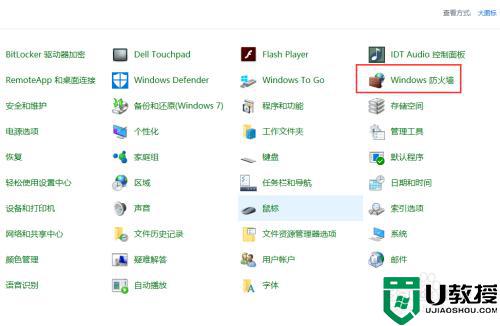
2、点击windows防火墙选项,进入其界面之中。可以看到,在左侧的选项中有一项是高级设置。
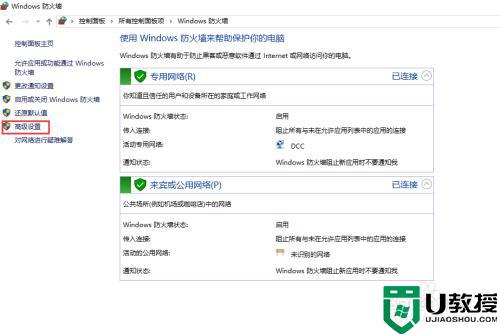
3、请继续点击高级设置,在高级设置界面,选中左侧的入站规则选项,然后点击右侧的新建规则。
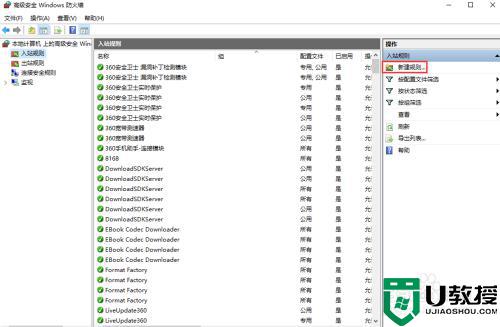
4、在规则类型的选项之中,请选中端口选项,然后点击下一步。
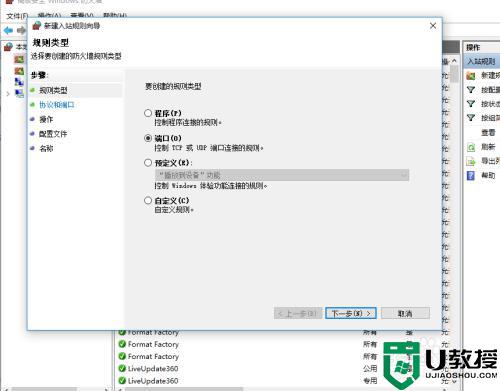
5、在出现的协议和端口界面,协议选择TCP,本地端口请填上445端口。然后继续点击下一步。
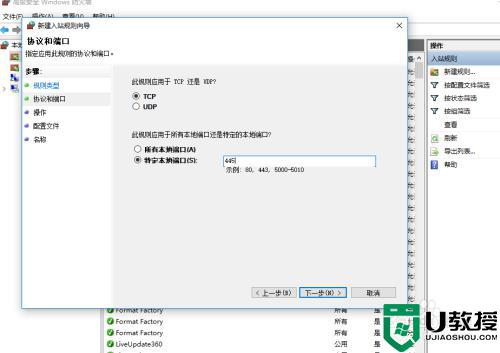
6、在连接符合条件的界面之中,请选择阻止连接,点击下一步。何时应用该规则选择默认即可。继续点击下一步。
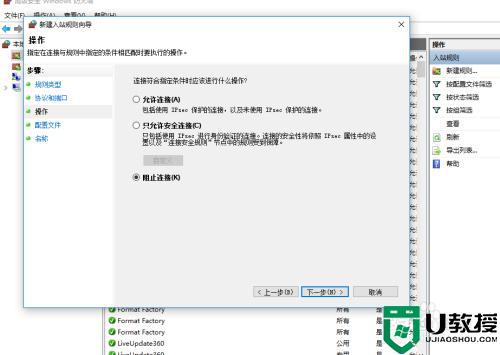
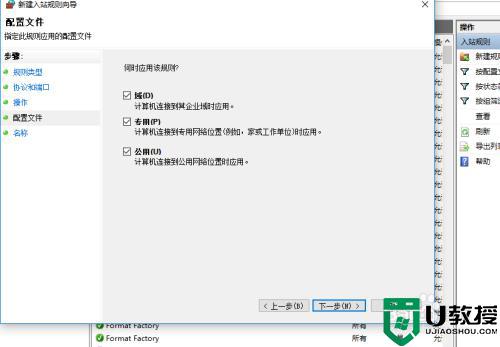
7、最后填写名称,点击完成即可。对于出站规则的新建步骤,和上述步骤一样。
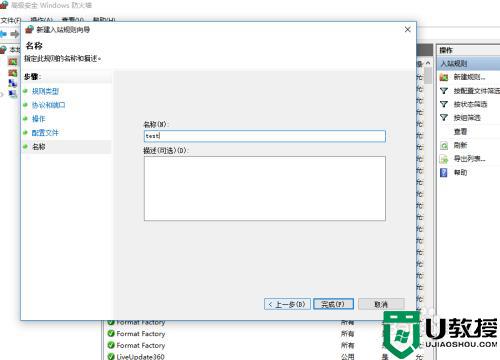
上述就是关于windows10禁用445端口设置方法的全部内容了,还有不清楚的用户就可以参考一下小编的步骤进行操作,希望能够对大家有所帮助。
win10 445端口如何关闭 windows10禁用445端口设置方法相关教程
- win10关闭80端口方法 win10怎样关闭80端口
- win10打开监听端口怎么设置 win10系统如何打开监听端口
- win10 443 80端口被占用怎么办 win10电脑443 80端口被占用如何解决
- window10查看端口被占用方法 window10怎么查看端口是否被占用
- windows10查看端口被哪个进程占用的步骤 win10如何查看端口号被哪个进程占用
- windows10端口ecp打印端口感叹号怎么办
- w10 端口被占用怎么查看 win10怎么解决端口被占用
- 怎么打开win10 80端口 win10如何开启80端口
- win10系统如何开启com端口 win10系统com端口在哪里打开
- windows10所有USB设备端口失灵了如何解决
- Win11如何替换dll文件 Win11替换dll文件的方法 系统之家
- Win10系统播放器无法正常运行怎么办 系统之家
- 李斌 蔚来手机进展顺利 一年内要换手机的用户可以等等 系统之家
- 数据显示特斯拉Cybertruck电动皮卡已预订超过160万辆 系统之家
- 小米智能生态新品预热 包括小米首款高性能桌面生产力产品 系统之家
- 微软建议索尼让第一方游戏首发加入 PS Plus 订阅库 从而与 XGP 竞争 系统之家
热门推荐
win10系统教程推荐
- 1 window10投屏步骤 windows10电脑如何投屏
- 2 Win10声音调节不了为什么 Win10无法调节声音的解决方案
- 3 怎样取消win10电脑开机密码 win10取消开机密码的方法步骤
- 4 win10关闭通知弹窗设置方法 win10怎么关闭弹窗通知
- 5 重装win10系统usb失灵怎么办 win10系统重装后usb失灵修复方法
- 6 win10免驱无线网卡无法识别怎么办 win10无法识别无线网卡免驱版处理方法
- 7 修复win10系统蓝屏提示system service exception错误方法
- 8 win10未分配磁盘合并设置方法 win10怎么把两个未分配磁盘合并
- 9 如何提高cf的fps值win10 win10 cf的fps低怎么办
- 10 win10锁屏不显示时间怎么办 win10锁屏没有显示时间处理方法

